word的内容被锁定无法编辑和复制怎么办?
Hello!大家好,我是阿广,今天小编来分享一下“word的内容被锁定无法编辑和复制怎么办?”这篇文章,我们每天分享有用的知识,下面小编就来分享一下吧,大家一起来学习吧!(⊃‿⊂)
原料/工具
电脑
Windows系统:win10专业版
word版本:2010
方法/步骤
第1步
在解除word锁定之前,我们先了解怎么锁定word,知道怎么锁,解锁也就小菜一碟了。
首先打开word文档,此时word文档是可以编辑的,接下来我们就要锁定此word
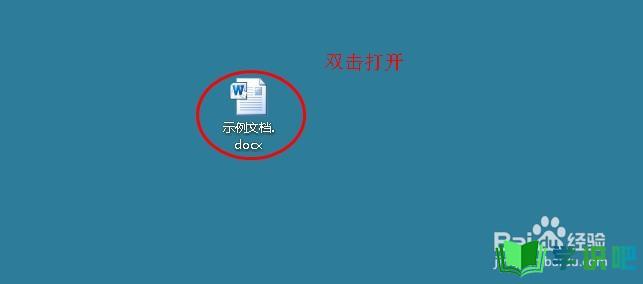
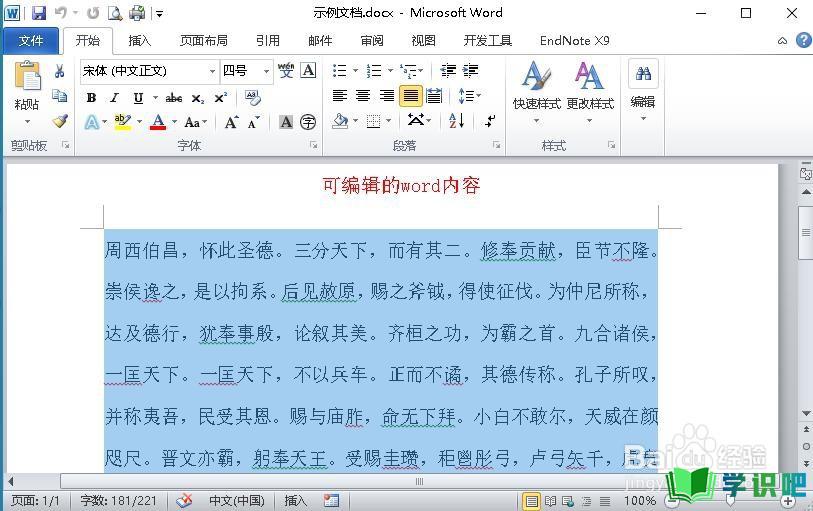
第2步
在打开的word界面,点击“开发工具”>“限制编辑”
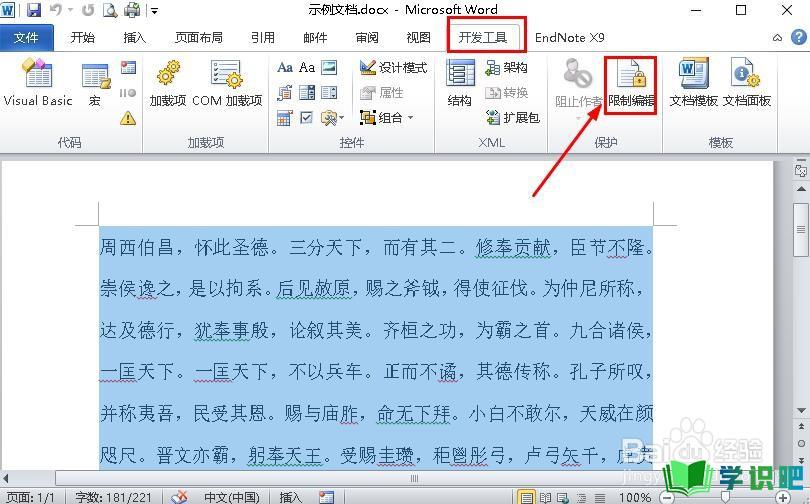
第3步
接着在限制格式和编辑窗口,在格式设置下勾选“限制对选定的样式设置格式”,在编辑限制下勾选“仅允许在文档中进行此类型的编辑”>“不允许任何更改(只读)”,在例外项可勾选“每个人”,最后点击“是,启动强制保护”
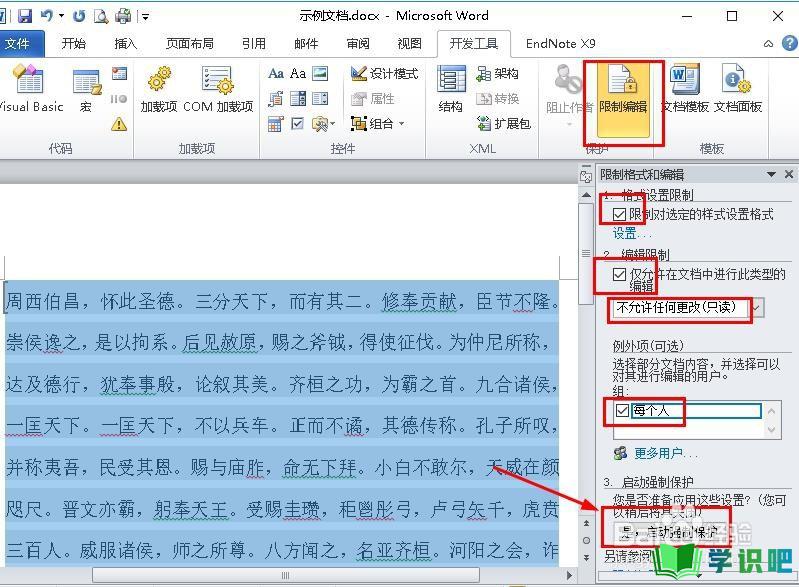
第4步
接着会弹出启动强制保护框,保护方法有两种:1、密码保护 2、用户验证
我们以密码保护为例,输入密码点击确定。tips:密码可自行设定
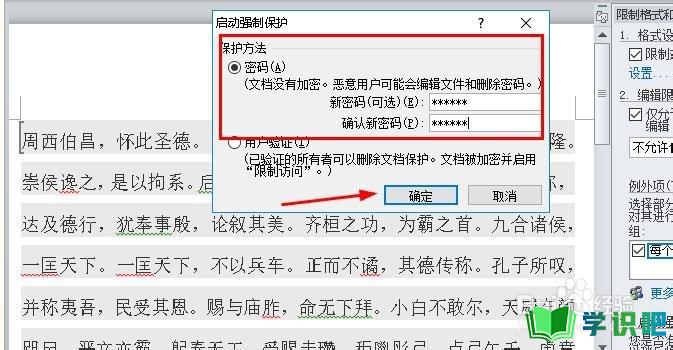
第5步
我们会看到,此时的word内容是无法被编辑了,也无法复制等操作
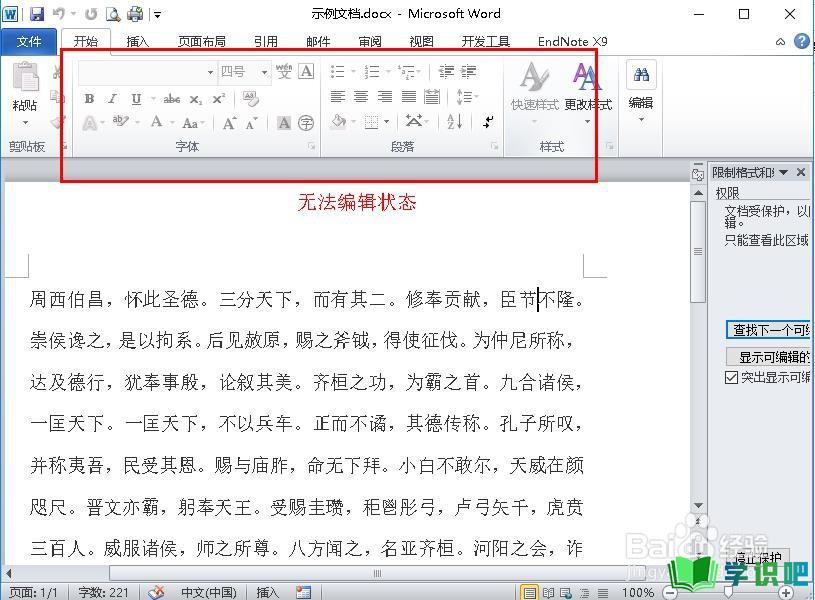
第6步
此时word被锁定了,我们保存并关闭此word。

第7步
接下来,为大家演示如何解除锁定此word文档。
双击重新打开此word,点击“开发工具”>“限制编辑”>“停止保护”
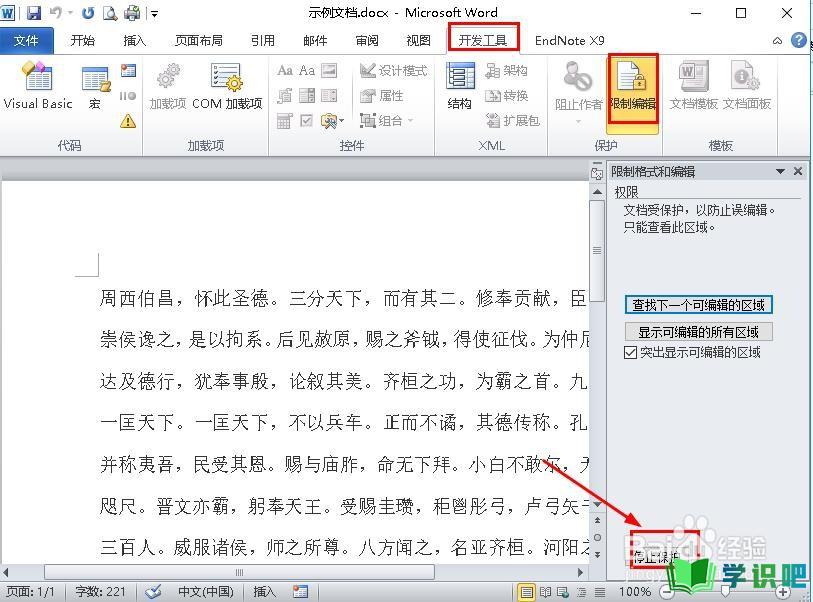
第8步
接着在弹出界面,输入密码,点击“确定”,此时word内容右可以编辑了,也可以复制粘贴等操作。
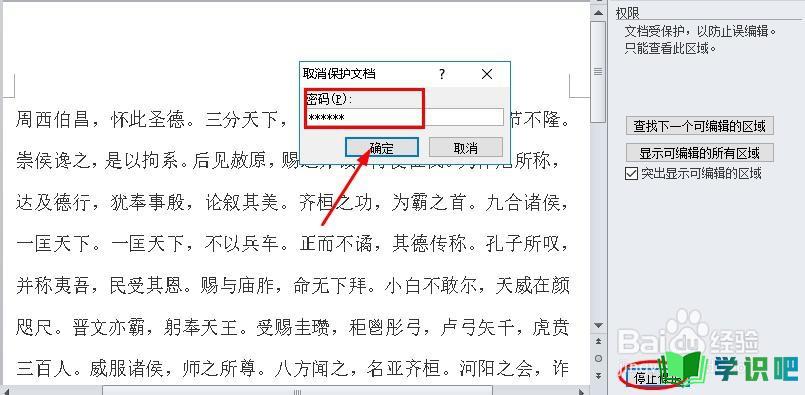
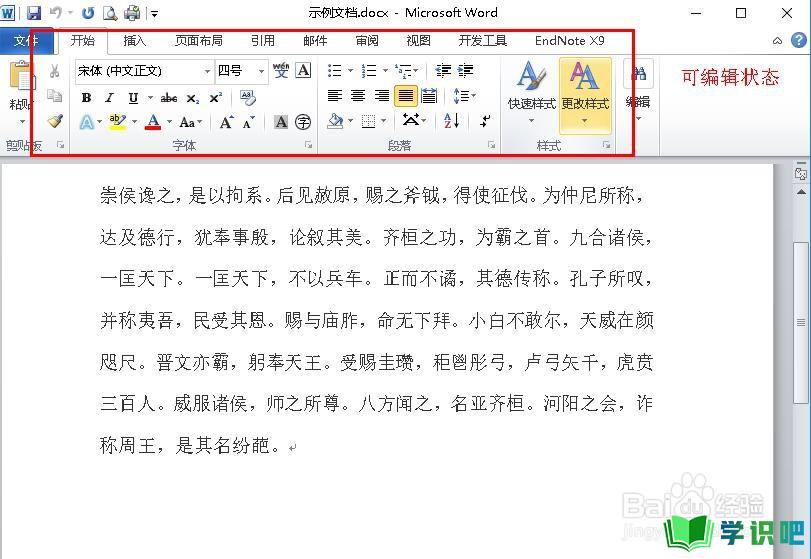
第9步
tips:“密码保护锁定”、“用户验证锁定”,解锁方法大同小异,操作方法基本一致。
第10步
解锁方法总结:
打开word>开发工具>限制编辑>停止保护
温馨提示
好啦,今日小编为大家分享的“word的内容被锁定无法编辑和复制怎么办?”文章就到这里啦,如果对你有用的话记得点赞哦!学识吧每天会分享更多实用的知识,每天都能学到不同的知识哦,最好点个赞支持一下小编吧!(⊃‿⊂)
